برنامه اسکایپ: میکروفن در
برای برقراری ارتباط در اسکایپ در هر حالت غیر از متن، شما نیاز به یک میکروفون دارید. بدون یک میکروفون، نمیتوانید با تماسهای صوتی، یا با تماسهای ویدیویی، یا در یک کنفرانس بین چندین کاربر انجام دهید. بیایید دریابیم چگونه میکروفون را در اسکایپ روشن کنیم، اگر آن را خاموش کنیم.
اتصال میکروفون
برای روشن کردن میکروفون در اسکایپ، ابتدا باید آن را به کامپیوتر خود متصل کنید، مگر اینکه، البته شما از یک لپت با میکروفون داخلی استفاده می کنید. هنگام اتصال آن بسیار مهم است که گیج کننده اتصال کامپیوتر نیست. به جای اتصال دهنده های میکروفون نسبتا اغلب کاربران بی تجربه، پلاگین دستگاه را به هدفون یا بلندگو متصل می کند. به طور طبیعی، با چنین اتصال، میکروفون کار نمی کند. پلاگین باید به عنوان محکم به عنوان اتصال دهنده مناسب باشد.
اگر یک میکروفون وجود داشته باشد، لازم است که آن را به موقعیت کاری ببرید.
به عنوان مثال، دستگاه های مدرن و سیستم عامل ها نیازی به نصب بیشتر از درایور ها برای برقراری ارتباط با یکدیگر ندارند. اما اگر یک CD نصب با رانندگان "بومی" با میکروفون عرضه شود، باید آن را نصب کنید. این قابلیت قابلیت های میکروفون را افزایش می دهد و همچنین احتمال خرابی آن را کاهش می دهد.
میکروفون را در سیستم عامل فعال کنید
هر میکروفون متصل به طور پیش فرض در سیستم عامل فعال است. اما مواردی وجود دارد که پس از خاموش شدن سیستم، یا کسی آن را به صورت دستی غیرفعال کرده است. در این مورد، میکروفون مورد نظر باید روشن باشد.
برای فعال کردن میکروفون، با منوی Start تماس بگیرید و به کنترل پنل بروید.
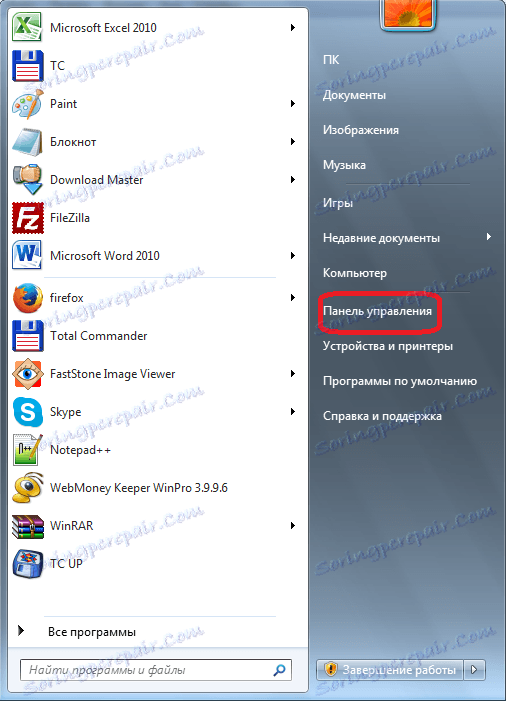
در قسمت کنترل، به قسمت "تجهیزات و صدا" بروید.
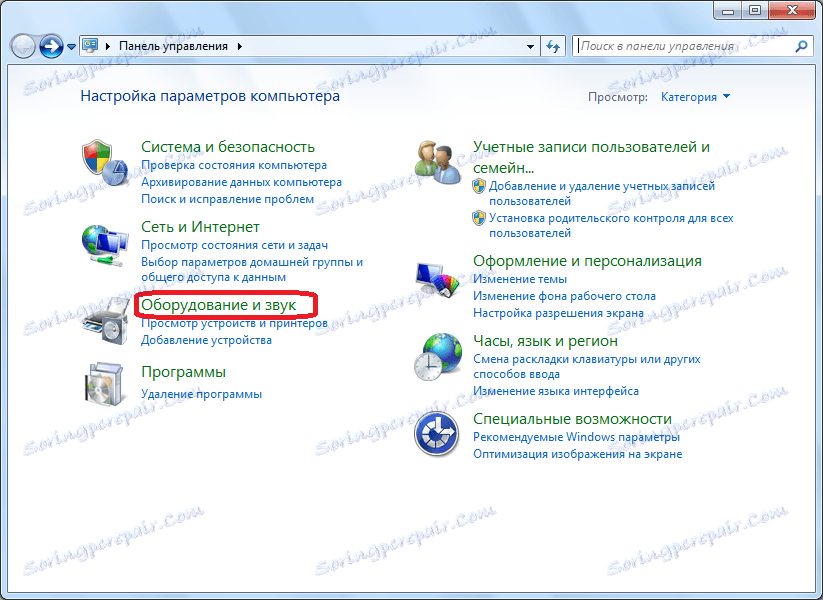
بعد، در پنجره جدید، روی کتیبه "صدا" کلیک کنید.
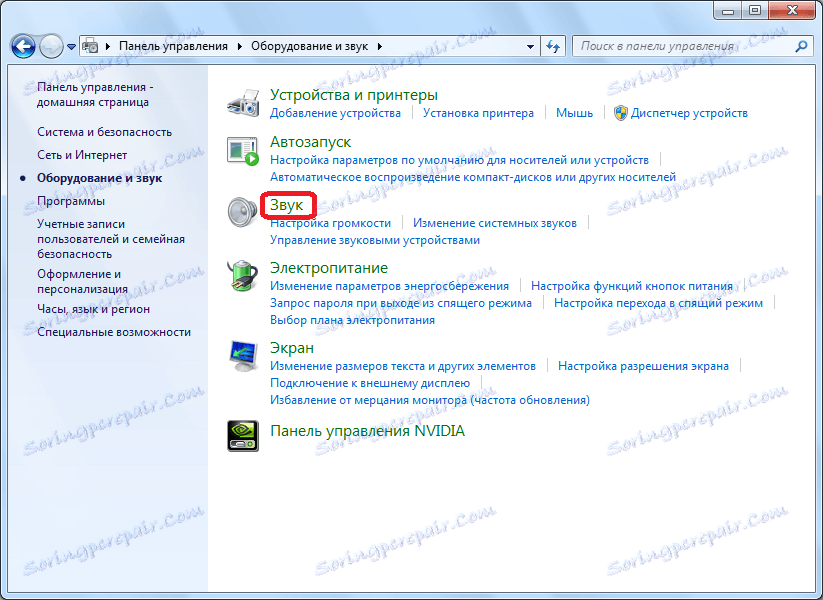
در پنجره باز شده، به برگه "Record" بروید.

در اینجا همه میکروفون متصل به رایانه یا کسانی که قبلا به آن متصل شده اند. ما به دنبال میکروفن که ما خاموش شده ایم، با کلیک راست بر روی آن کلیک کنید و مورد را فعال کنید در منوی زمینه انتخاب کنید.

همه چیز، در حال حاضر میکروفون آماده است تا با تمام برنامه های نصب شده در سیستم عامل کار کند.
روشن کردن میکروفون در اسکایپ
اکنون بیایید دریابیم که چگونه میکروفون به طور مستقیم در اسکایپ را روشن کنید، اگر آن را خاموش کرده اید.
بخش منو "ابزار" را باز کنید و به آیتم "تنظیمات ..." بروید.
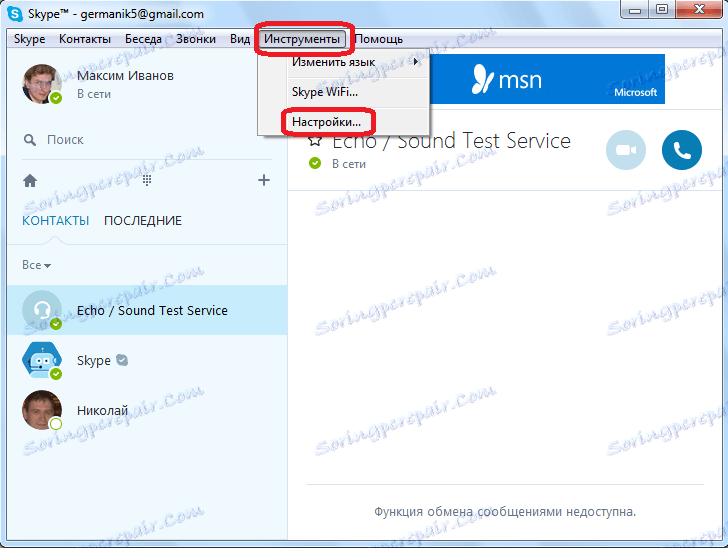
بعد، به بخش "تنظیمات صدا" بروید.
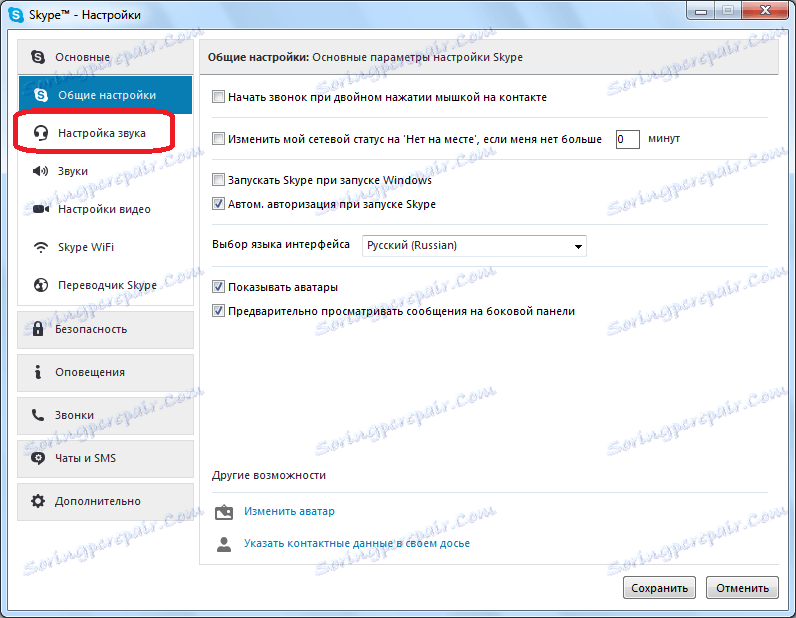
ما با جعبه تنظیمات "Microphone" کار می کنیم که در بالای پنجره قرار دارد.
اول از همه، بر روی فرم انتخاب میکروفون کلیک کنید و میکروفون را که میخواهید روشن کنید اگر چند میکروفن به کامپیوتر متصل شده را انتخاب کنید.
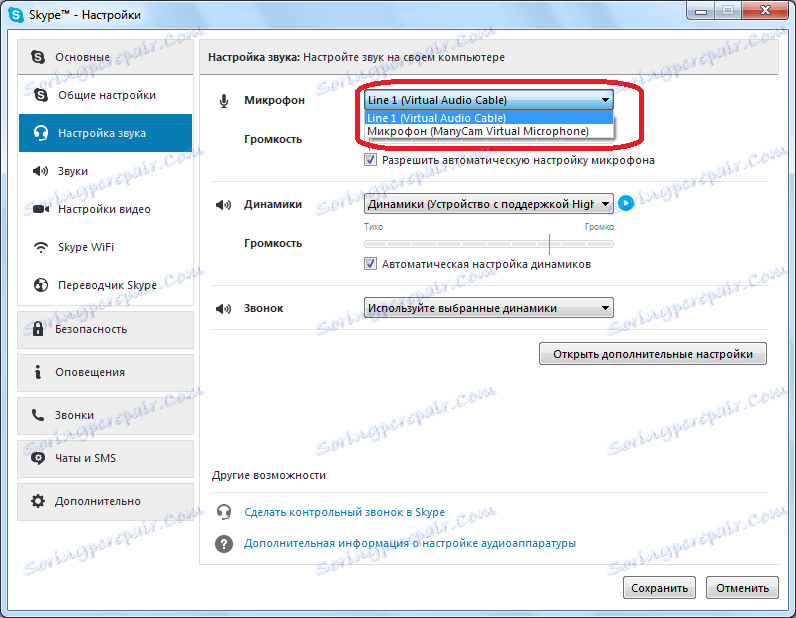
بعد، به پارامتر "حجم" نگاه کنید. اگر نوار لغزنده در سمت چپ قرار بگیرد، پس از آن میکروفون در واقع خاموش می شود، زیرا حجم آن صفر است. اگر در عین حال یک تیک "اجازه تنظیم میکروفون به صورت خودکار" وجود دارد، آن را حذف کنید، و حرکت لغزنده را به سمت راست، تا آنجا که ما نیاز داریم.
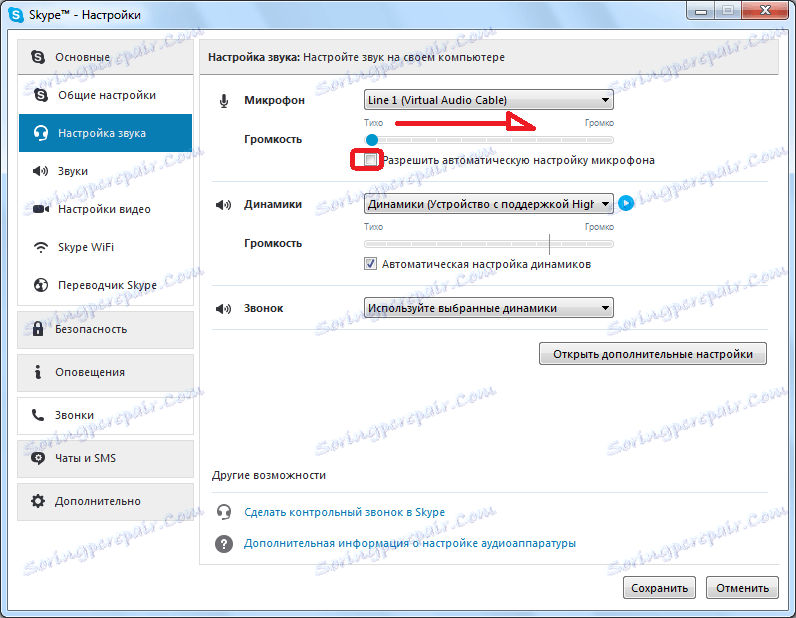
در نتیجه، لازم به ذکر است که به طور پیش فرض هیچ اقدام اضافی برای روشن کردن میکروفون اسکایپ، پس از اتصال به رایانه، لازم نیست. او باید بلافاصله آماده باشد. سوئیچینگ اضافی فقط در صورتی ضروری است که یک نوع خرابی وجود داشته باشد و یا میکروفون خاموش باشد.
